-
怎么看电脑配置win10
- 2023-04-12 09:20:08 来源:windows10系统之家 作者:爱win10
怎么看电脑配置win10?如果我们能够了解计算机的配置,那么我们会更清楚地知道为计算机选择哪种软件或游戏,从而避免一些不兼容的问题,并防止企业在购买计算机时陷入困境,下面小编为大家带来看电脑配置win10的教程介绍,快来看看吧!
工具/原料:
系统版本:win10
品牌型号:联想小新air12
方法/步骤:
方法一:根据计算机属性查看
1、在win10系统上,电脑鼠标右键桌面上的此电脑,选择属性就可以查看。

方法二:systeminfo命令
1、与此同时按住键盘快捷键Win%20R,开启运行窗口,输入CMD,随后点一下确定。
2、输入systeminfo按回车键确定,等候一会。
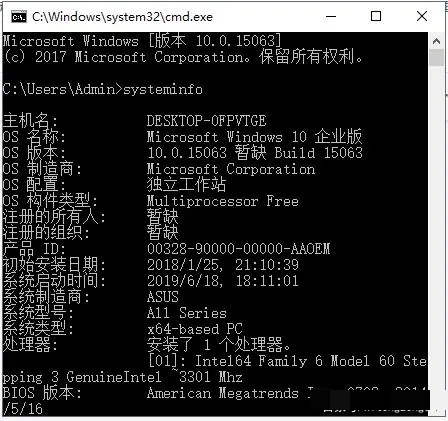
3、载入结束后就可以看见电脑上的所有配备状况了。

方法三:dxdiag工具
1、与此同时按住键盘快捷键Win%20R,开启运行窗口,输入dxdiag按回车键确定。
2、发生的DirectX确诊工具界面,就可以见到系统、显示、声音、输入这些的配备状况了。

方法四:能够依靠第三方工具立即查看
例如鲁大师等,立即开启查看系统配置状况就可以。

总结:以上就是查看win10电脑配置的几类方法,有须要的朋友能够参考实例教程操作。
上一篇:win10系统哪个版本最好用
下一篇:返回列表
猜您喜欢
- 怎么升级win10系统2022-10-21
- 如何在windows10上使用Paint 3D调整图..2020-12-21
- win10改win7鼠标无反应怎么处理..2020-12-25
- 怎么样让win10回滚win7旗舰版..2017-06-03
- win10系统如何关闭安全中心2019-06-17
- win10 msdn,小编告诉你如何在msdn中wi..2018-08-09
相关推荐
- 声卡是什么,小编告诉你怎么查看自己电.. 2018-07-09
- 关闭win10组件服务方法介绍 2017-06-14
- 0x8007007B,小编告诉你win10激活失败.. 2018-04-20
- win10 cleartype设置,小编告诉你win10.. 2018-03-06
- 华为笔记本电脑win10iso镜像系统下载.. 2019-11-11
- win10跟这台计算机连接的一个usb设备.. 2020-07-30




 魔法猪一健重装系统win10
魔法猪一健重装系统win10
 装机吧重装系统win10
装机吧重装系统win10
 系统之家一键重装
系统之家一键重装
 小白重装win10
小白重装win10
 雨林木风Ghost Win7 SP1 x86旗舰版系统下载 v1908
雨林木风Ghost Win7 SP1 x86旗舰版系统下载 v1908 PPTV网络电视 3.3.7.0015 去广告版 (PPTV网络电视)
PPTV网络电视 3.3.7.0015 去广告版 (PPTV网络电视) 系统垃圾清理软件CCleaner 4.18 绿色增强版
系统垃圾清理软件CCleaner 4.18 绿色增强版 小白系统win10系统下载64位专业版v201803
小白系统win10系统下载64位专业版v201803 QQ梦幻海底管家辅助14.2下载(QQ梦幻海底辅助去广告版)
QQ梦幻海底管家辅助14.2下载(QQ梦幻海底辅助去广告版) UUSee网络电视(UUSee官方下载)
UUSee网络电视(UUSee官方下载) 深度技术ghos
深度技术ghos 新萝卜家园gh
新萝卜家园gh 电脑公司Ghos
电脑公司Ghos 小白系统 gho
小白系统 gho 小白系统Ghos
小白系统Ghos 系统之家ghos
系统之家ghos 千千静听音乐
千千静听音乐 小白系统ghos
小白系统ghos 系统之家Ghos
系统之家Ghos 雨林木风ylmf
雨林木风ylmf 粤公网安备 44130202001061号
粤公网安备 44130202001061号